Создание таблиц подстановки с одним входом
Задание 4
1. Для ранее рассмотренной задачи на рабочем листе Поиск решения загру-зите сценарий Материал_1700.
2. Оформите таблицу подстановки (рис. 62). Введите количество изделия А от 25 до 500 с шагом 25 (используйте функцию Автозаполнение).
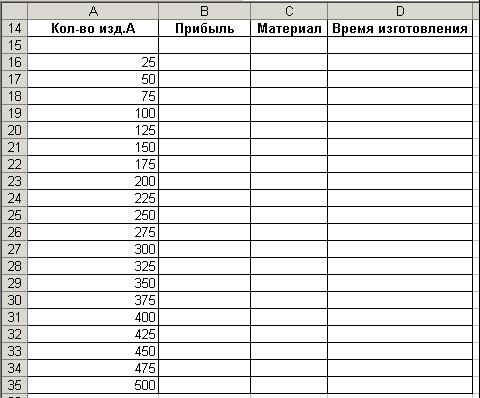
Рис. 62. Макет таблицы
3. В ячейку В15 скопируйте формулу для расчета прибыли (ячейка В6). Та-ким же образом скопируйте формулы для расчета расхода материала и времени изготовления (рис. 63). Помните, что формулы в таблице под-становки должны в точности повторять формулы в исходной таблице по-иска решения.

Рис. 63. Формулы для расчета
4. Выделите таблицу подстановки – диапазон А15:D35 (выделенный диапа-зон должен включать формулы и значения переменной).
5. Выполните команду Данные ⇒ Таблица подстановки...
6. Набор значений переменной (количество изделий А) расположен по стро-кам, поэтому в открывшемся диалоговом окне активизируйте поле Под-ставлять значения по строкам в.
7. При осуществлении поиска решений значения переменной будут под-ставляться в исходную таблицу поиска решения в ячейку с количеством изделий А (ячейка В2). В поле Подставлять значения по строкам в укажи-те адрес ячейки В2 (рис. 64). Нажмите кнопку ОК.

Рис. 64. Диалоговое окно «Таблица подстановки»
8. Убедитесь, что Excel заполнил таблицу соответствующими результатами.
9. Загрузите любой из имеющихся сценариев: значения в созданной таблице будут автоматически пересчитываться.
10. Сохраните файл и продемонстрируйте результат преподавателю и проде-монстрируйте результат преподавателю
Создание таблиц подстановки с двумя входами Задание 5
1. На листе Поиск решения оформите таблицу подстановки: используя Ав-тозаполнение, введите по строкам значения количества изделия А от 25 до 500 с шагом 25, по столбцам – значения количества изделия В от 25 до
500 с шагом 25 (рис. 65).
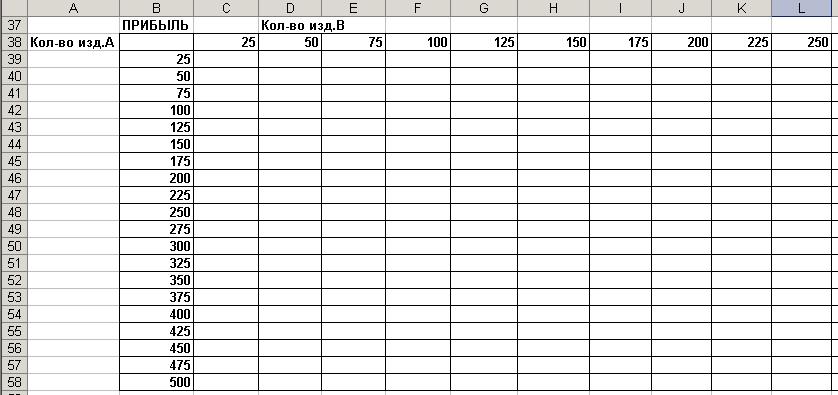
Рис. 65. Исходные данные для создания таблицы подстановки
2. В ячейку В38 скопируйте формулу для расчета прибыли (рис. 66).
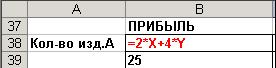
Рис. 66. Создание формулы для расчета прибыли
3. Выделите диапазон ячеек В38:V58 (диапазон должен включать наборы значений обеих переменных).
4. Выполните команду Данные ⇒ Таблица подстановки...
5. Набор значений количества изделий В расположен по столбцам, поэтому в поле Подставлять значения по столбцам в: укажите ссылку на соответ-ствующую ячейку (рис. 66).
6. Набор значений количества изделий А расположен по строкам, поэтому в поле Подставлять значения по строкам в: укажите ссылку на соответст-вующую ячейку (рис. 67).

Рис.67. Диалоговое окно «Таблица подстановки»
7. Нажмите кнопку ОК. Таблица подстановки заполнится.
8. В таблице выделите значение прибыли, соответствующее текущим пара-метрам поиска решения (рис. 68).
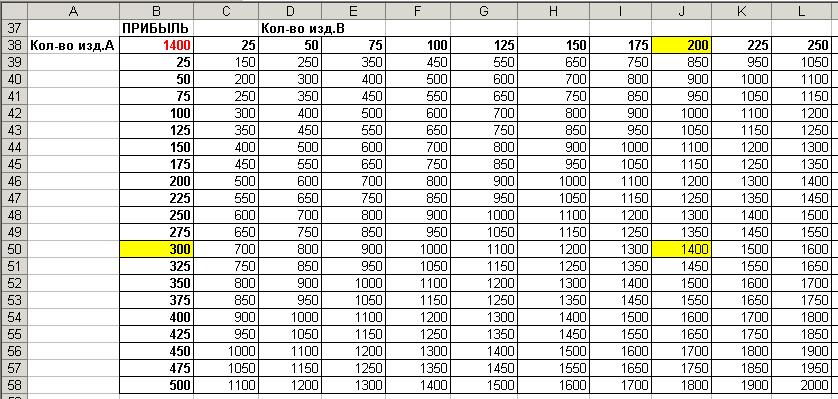
Рис. 68. Заполненная данными таблица подстановки
9. В ячейку В50 вместо значения 300 введите значение 305, проследите, как изменятся значения прибыли.
10. Сохраните файл и продемонстрируйте результат преподавателю.
Вопросы для самоконтроля
1. Что называется анализом «что, если»?
2. Для чего служит средство Подбор параметра?
3. Опишите технологию решения задач с помощью средства Подбор пара-метра.
4. Для чего используется средство Поиск решения?
5. Какая ячейка называется целевой?
6. Что такое ограничения?
7. Опишите технологию решения задач с помощью средства Поиск решения.
8. Как создаются отчеты по результатам поиска решения?
9. Что такое сценарий Excel?
10. Как создаются сценарии Excel?
11. Как просмотреть различные сценарии?
12. Для чего используются таблицы подстановки?
13. Как создаются таблицы подстановки?
